Есть два основных способа загрузить ваши рекламные кампании в Яндекс.Директ: использовать программу Директ Коммандер или сделать все непосредственно в интерфейсе Директа. Карина Ишкильдина из агентства i-Media дает инструкции по работе с обоими инструментами.
Загрузка с помощью Яндекс.Директ Коммандер
Приложение Яндекс.Директ Коммандер позволяет вносить массовые изменения в контекстные объявления, а также управлять сразу несколькими рекламными кампаниями. Данные могут менять сразу несколько человек, в том числе, работая офлайн. Интернет понадобится, чтобы отправить изменения на сервер. Все это удобно и экономит время. Установить приложение можно отсюда.
Так выглядит интерфейс программы для агентств:

Скриншот Директ Коммандера
Кампании загружаются в Директ Коммандер с помощью XLS-файла, шаблон которого можно скачать здесь.

Скриншот шаблона
Что и по каким требованиям нужно писать в шаблоне, чтобы без проблем загрузить кампанию, – тема для отдельной статьи. Пробегусь по основным пунктам в таблице:
- «Минус-слова на кампанию»: добавляем в строчку все минус-слова, которые нашлись при подборе семантики.
- Обязательно проставляем «‒» для основных объявлений и «+» для дополнительных, в которых могут содержаться новые версии текстов для А/Б-тестирований или кампаний на мобильных устройствах. Система определит, когда показывать объявления для декстопов, а когда для мобильных устройств.
- На вкладке «Мобильные объявления» ставим «+» для текстов, предназначенных для мобильных устройств. В остальных случаях ставим «‒».
- «Название группы» ‒ сюда я обычно копирую ключевые фразы без операторов и минус-слов. Так легче ориентироваться в файле и фильтровать данные по нужным значениям.
- «Фраза с минус-словами» ‒ все подобранные ключевики с перекрестной минусовкой.
- Заголовок и Тексты прописываем с максимальной подсветкой, чтобы при выдаче наше объявление привлекало внимание пользователя.
- Поле «Длина». Заголовок не должен быть больше 33-х символов, текст – больше 75-ти. Можно воспользоваться Условным форматированием в Excel, чтобы программа подсветила строки, в которых больше 33 символов.

Пример применения условного форматирования
- «Ссылка» ‒ ведем на релевантную веб-страницу, чтобы пользователю не искать на сайте нужный товар. Кстати, не всегда пользователь заинтересован в поиске: нередко он уходит с сайта, если вместо страницы с конкретным товаром из объявления видит главную страницу сайта. Непременно используем UTM-метки для дальнейшего отслеживания статистики.
- «Отображаемая ссылка» ‒ одно из расширений контекстных объявлений. Длина до 20 символов, если в ней несколько слов, то они пишутся через знак «‒», иначе при загрузке возникает ошибка.
- «Регион показа» ‒ его необходимо указывать, чтобы запросы показывались в нужном регионе.
- Заголовки, описания и адреса быстрых ссылок. Это ‒ тоже расширения. Можно добавить не более 4-х общей длиной до 66 символов. Ссылки должны соответствовать заголовкам.
- «Уточнения» ‒ расширения, которые дают возможность добавить недостающую информацию, если она не уместилась в текст объявления и быстрые ссылки. Длина не больше 25 символов на каждое, показано будет не больше, чем вмещается в 1 строку (66 символов, включая пробелы).
Итак, наш файл полностью готов к загрузке, теперь приступаем к запуску.
1) Выбираем нужный аккаунт и получаем список кампаний во втором окне.

В третьем окне получаем данные кампании:

2) Далее во втором окне нажимаем импорт кампаний из файла.

3) Загружаем нашу рекламную кампанию.
Создалась кампания «Новая». Заходим на третью панель и выбираем «Параметры»:

И идем по порядку:
- Пишем название РК.
- Выбираем ГЕО (если в загрузочном файле все-таки забыли указать). Можно выбрать как отдельный город, так и район или область.
- Если вы, например, занимаетесь доставкой еды и не работаете по ночам, то оставлять круглосуточный таргетинг – это нецелевой расход средств. В таком случае необходимо указывать время работы кампании. Не стоит забывать, что в будни должно быть как минимум 40 часов показов. Что делать, если у вас акционная кампания, которая работает только с пятницы по воскресенье? Использовать «Режим управления ставками». На скриншоте видно, что в будние дни, когда акция не идет, – ставка по объявлениям составляет 10% от «боевой» акционной ставки. Нажимаем «Сохранить». Таким образом, 40 часов в будни показы идут, а бюджет не тратится. Профит!

Пример временного таргетинга для акционных объявлений
- Заполняем виртуальную визитку. Берем актуальные данные с сайта: адрес и номер телефона. Не забываем заполнить поле «Подробнее о товаре/услуге» ‒ где можно написать преимущества компании. Чем полнее заполнена визитка – тем больше доверия к компании.

- «Единый набор минус-слов». Минуса автоматически подставляются из загрузочного файла. Для кампаний на рекламную сеть Яндекса необходимо удалить все минуса: чем шире охват, тем больше показов.
- Стратегии показов: выбираем площадку показов в зависимости от РК (на поиск или сеть).

В кампаниях на поиск необходимо отключить сеть (поставив расход 10%).

- На вкладке «Тонкие настройки» убираем галочку с Авторасширения фраз – зачастую при авторасширении предлагаются нерелевантные ключи, из-за чего бюджет расходуется впустую. При полной и доскональной проработке семантического ядра ничего автоматического добавлять не требуется. Не забываем добавить счетчик метрики и поставить галочку на «Разметка ссылок для метрики». Для чего она нужна? Ответ есть в Блоге рекламных технологий Яндекса:

- С основными параметрами в третьем окошке мы закончили. Переходим на 4-ю панель на вкладку «Фразы». Выделяем все ключи кампании, одновременно нажимая клавиши Ctrl+A. Нажимаем на кнопку:

Открывается «Мастер ставок». Выбираем Единую ставку с ограничением Для выбранных фраз.

- Затем переходим на вторую панель нажимаем правой кнопкой мыши на новую кампанию → Изменить состояние → Отправить на модерацию. И отправляем кампанию на сервер. Готово!
Важно: для кампаний на РСЯ необходимо добавить картинку. Для этого в 4-ом окне на вкладке «Объявления» находим кнопку «Мастер изображений».

С его помощью загружаем картинку. Удобнее заранее ее найти и сохранить, а затем выбрать пункт меню «Загрузить с компьютера». Размер изображения должен быть не меньше 450х450 пикселей.
Запуск новой кампании через интерфейс Директа.
Как это работает:
1) Заходим в Яндекс.Директ, жмем кнопку «Разместить рекламу».

2) В открывшемся окне прописываем название кампании и клиента.
3) Далее настраиваем Уведомления. Например, можно получить уведомление об остатке средств в конкретной кампании, о смене позиции объявления, об остановке кампании по достижению установленного показателя дневного бюджета, о готовности XLS-отчетов.
4) Настраиваем временной таргетинг. В большинстве случаев расписание показа объявлений совпадает с временем работы компании.
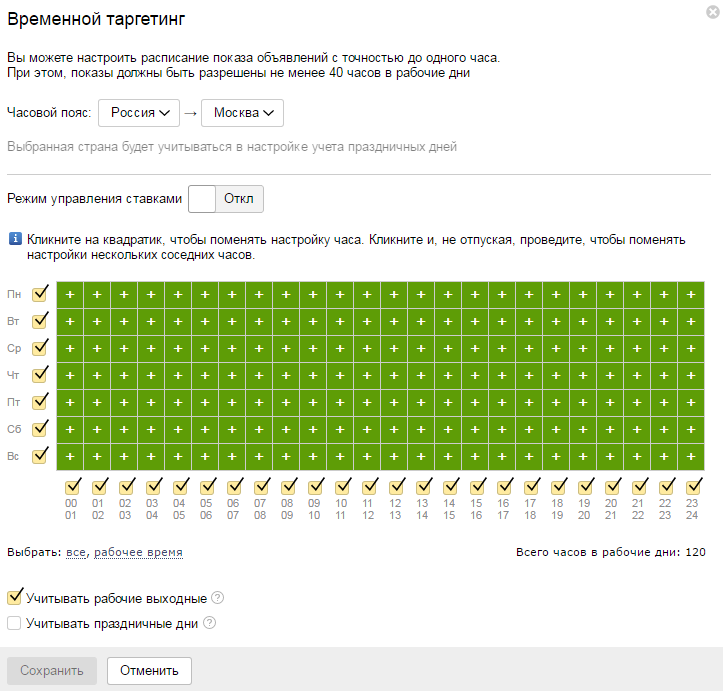
4) Далее выбираем регион показа. Не всегда компании необходим таргетинг на всю Россию ‒ это бессмысленная трата ваших средств. Чаще выбирается отдельный регион, где базируется клиент.

5) Необходимо указать номер счетчика Яндекс.Метрики, чтобы корректно подтягивалась статистика.

6) Переходим ко 2-ому шагу – Создание группы объявлений.
Заполняем обязательные поля: название группы, заголовок, текст и ссылка. Лучше следовать правилу «1 ключ – 1 группа объявлений» для большей подсветки ключа (т.е. для одной ключевой фразы используем одну группу объявлений, это позволит добиться полного вхождения ключевого слова в заголовок или текст рекламы). Кроме того, так удобнее управлять ставками и проставлять релевантные страницы.
Сразу прописываем Уточнения и Быстрые ссылки, чтобы в поисковой выдаче наше объявление смотрелось шире и информативнее.
7) 3-ий шаг: Назначить цену за клик. Устанавливаем цену клика для блоков показа, которую мы готовы платить. Ориентируемся на цену клика за фразу на первой странице результатов поиска (1-й столбец) и выставляем оптимальную ставку.

8) Создана кампания «Новая»

Отправляем ее на модерацию. Соглашаемся с условиями оферты и нажимаем на кнопку «Заказать». Через некоторое время на указанный адрес почты придет письмо с результатами проверки. После проверки объявлений модераторами и поступлением оплаты на счет – начнутся показы.
Заключение
С помощью встроенного интерфейса Яндекс.Директ легко загружать кампанию с небольшим количеством ключей. В остальных случаях я советую использовать Директ Коммандер, с помощью которого можно:
- быстро найти, отредактировать любой ключевик, объявление, воспользовавшись как обычными фильтрами, так и расширенными;
- назначить ставки для всего пула фраз;
- провести «перекрестную» минусовку.
Удачных вам кампаний!
Ваша реклама на ppc.world
от 10 000 ₽ в неделю

Читайте также

Настройка таргетированной рекламы во ВКонтакте: пошаговая инструкция

Как упростить работу в Директе: инструменты автоматизации Директ Коммандер, Excel, API, Telegram












Последние комментарии